Integrationen mellan Office 365 och nya Edge utvecklas
Om du loggat in i Microsoft Edge med ditt Office 365-konto kan du välja att ha nästan samma information på en ny flik i Edge som du får om du går till office.com.
Det är faktiskt en riktigt trevlig funktionalitet.
Hur får du då till detta?
- Du måste ha nya Edge (den Chromium baserade som har profiler)
- Se till att vara inloggad med ditt Office 365-konto i Edge
- Om du vill mötas av denna funktionalitet då du startar Edge (och du har rättigheter att ange din startsida):
- Gå till Edges inställningar och ange att du vill ha en ny flik som startsida:

- När du har en ny flik uppe; gå till inställningarna för fliken och välj att du vill se information från Office365.
Du kan välja att få informationen på tre olika sätt. Ovan ser du den "Informativ" (som vid en första anblick verkar ge mest inforrmation).
Men du kan även få den "Fokuserad" eller "Inspirerande".
Nedan ser du den "Fokuserad":
Det är egentligen bara första intrycket som är annorlunda. Om du skrollar ned sidorna kommer samma Ofiice 365-information upp.
Nedan ser du startsidan (innan du skrollar ned) när den är "Inspirerande":
Om du skrollar ner i en "Inspirerande"-flik blir den i princip identisk med en "Informativ" flik.
Personligen tycker jag detta är en bra funktionalitet. Jag tycker det är synd att sökningen knyts till Bing då jag personligen oftast använder Goocle men jag förstår att det blir så då du kan kombinera Bing med din Office 365-sökning och på det viset knyta samman sökningen i hela din Microsoft 365-miljö.
Jag har angett att jag vill ha Google som min standard-sökmotor i Edge så om jag söker via adressfältet söker jag i Google. Söker jag via den nya flikens Bing-sökruta söker jag både i min Office 365-miljö, i datorn och på webben.
Jag får klicka på att jag vill se resultat från min Office 365-miljö. Då får jag en summering av vad söken hittat och kan välja att gå vidare via den summeringen.
| En viktig orsak till att jag tycker om denna funktionalitet med en Office 365-centrerad ny flik i Edge är att jag inte får de senaste dokument jag arbetat med i ett Team i historiken som Word-ikonen på startfältet ger mig. Om du högerklickar på Word-ikonen på startfältet (eller Excel, PowerPoint eller annat program) får du fram de enaste dokument du arbetat med. Detta är en av mina favoritfunktioner för att hitta dokument jag arbetar eller arbetat med. Problemet är att dokument jag sparar eller arbetar med i Office 365 inte alltid kommer med i den historiken. Då är det väldigt smidigt att gå till Edge, få upp den nya fliken och se dokumenthistoriken där. |
--- --- ---
Ola Lövgren, lösningsutvecklare, Axalon








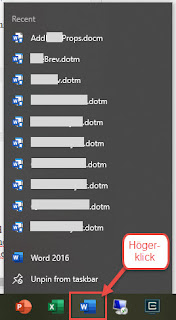
Kommentarer
Skicka en kommentar